Фотошоп дает нам массу возможностей по обработке изображений. К примеру, можно объединить несколько снимков в один при помощи очень простого приема.
Объединение фотографий в Photoshop
Нам понадобятся две исходных фотографии и самая обычная маска слоя.
Исходники:
Первое фото:

Второе фото:

Читайте также: Работаем с масками в Фотошопе
Сейчас мы соединим зимний и летний пейзажи в одну композицию. Для начала необходимо увеличить размер холста в два раза для того, чтобы поместить на него второй снимок.
- Переходим в меню «Изображение – Размер холста».
Поскольку мы будем добавлять фото по горизонтали, нужно увеличить ширину холста в два раза.
400х2=800. - В настройках необходимо указать направление расширения холста.
В данном случае руководствуемся скриншотом (пустая область появится справа).
- Затем простым перетаскиванием помещаем в рабочую область второй снимок. При помощи «Свободного трансформирования» (CTRL+T) изменяем его размер и помещаем в пустое место на холсте.
Читайте также: «Свободное трансформирование» в Фотошопе
- Теперь нам нужно увеличить размер обоих фото таким образом, чтобы они заходили друг на друга «внахлест». Желательно произвести данные действия над двумя снимками, чтобы граница оказалась примерно посередине холста. Сделать это можно при помощи все того же «Свободного трансформирования» (CTRL+T). Если ваш фоновый слой заблокирован и не поддается редактированию, нужно кликнуть по нему дважды и в диалоговом окне нажать ОК.
Результат:
- Далее переходим на верхний слой и создаем для него маску белого цвета.
- Затем выбираем инструмент «Кисть» и настраиваем ее.
Цвет черный.
Форма «Мягкая круглая».
«Непрозрачность» 20 – 25%.
- Кистью с данными настройками аккуратно стираем границу между снимками (находясь на маске верхнего слоя). Размер кисти подбираем под размер границы. Кисть должна быть немного больше участка перекрытия.
Конечный результат:
При помощи данного несложного приема мы соединили два снимка в один. Этим способом можно совмещать различные изображения без видимых границ.
 Наш Telegram каналТолько полезная информация
Наш Telegram каналТолько полезная информация
 Как убрать тень с лица в Фотошопе
Как убрать тень с лица в Фотошопе
 Как создать логотип в Фотошопе
Как создать логотип в Фотошопе
 Как изменить размер слоя в Фотошопе
Как изменить размер слоя в Фотошопе
 Создаем рисунок из фото в Фотошопе
Создаем рисунок из фото в Фотошопе
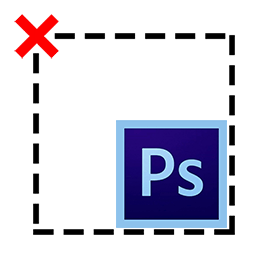 Как снять выделение в Фотошопе
Как снять выделение в Фотошопе
 Оформляем фотографии рамками в Фотошопе
Оформляем фотографии рамками в Фотошопе
 Создаем открытку в Фотошопе
Создаем открытку в Фотошопе
 Создаем сертификат из шаблона в Фотошопе
Создаем сертификат из шаблона в Фотошопе
 Создаем и редактируем текст в Фотошопе
Создаем и редактируем текст в Фотошопе
 Удаляем цвета в Фотошопе
Удаляем цвета в Фотошопе
 Работаем с масками в Фотошопе
Работаем с масками в Фотошопе
 Инструмент Перо в Фотошопе — теория и практика
Инструмент Перо в Фотошопе — теория и практика
 Создаем пиксельный узор в Фотошопе
Создаем пиксельный узор в Фотошопе
 Плавные переходы в Фотошопе
Плавные переходы в Фотошопе
 Как изменить размер объекта в Фотошопе
Как изменить размер объекта в Фотошопе
 Как сгладить края после вырезания объекта в Фотошопе
Как сгладить края после вырезания объекта в Фотошопе
 Как сделать картинку полупрозрачной в Фотошопе
Как сделать картинку полупрозрачной в Фотошопе
 Трансформация изображений в Фотошопе
Трансформация изображений в Фотошопе
 Как увеличить резкость в Фотошопе
Как увеличить резкость в Фотошопе
 Добавляем виньетки на снимки в Фотошопе
Добавляем виньетки на снимки в Фотошопе lumpics.ru
lumpics.ru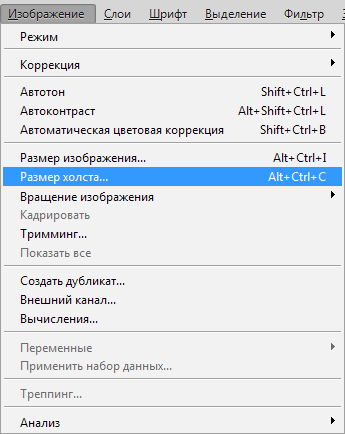
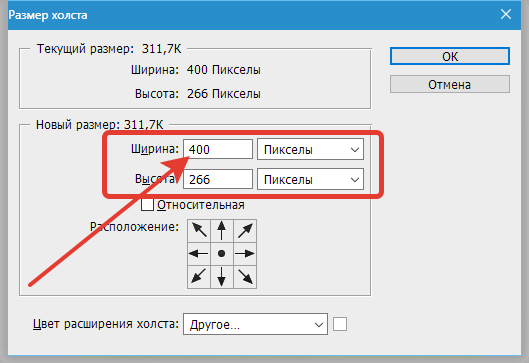
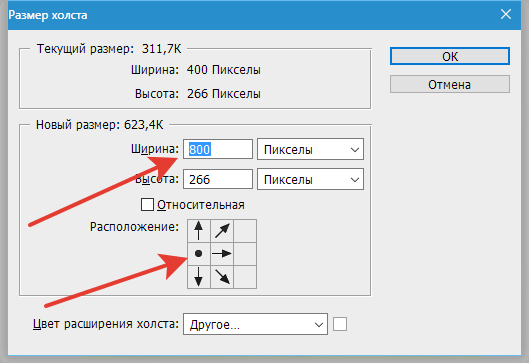
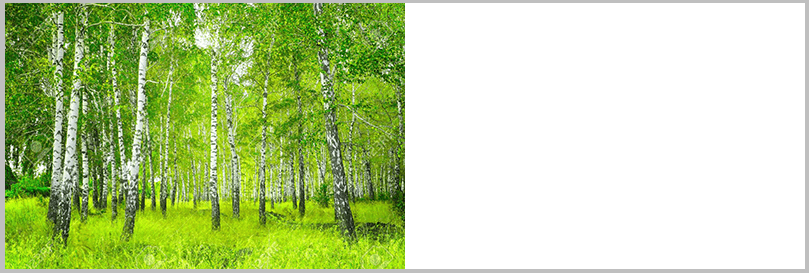

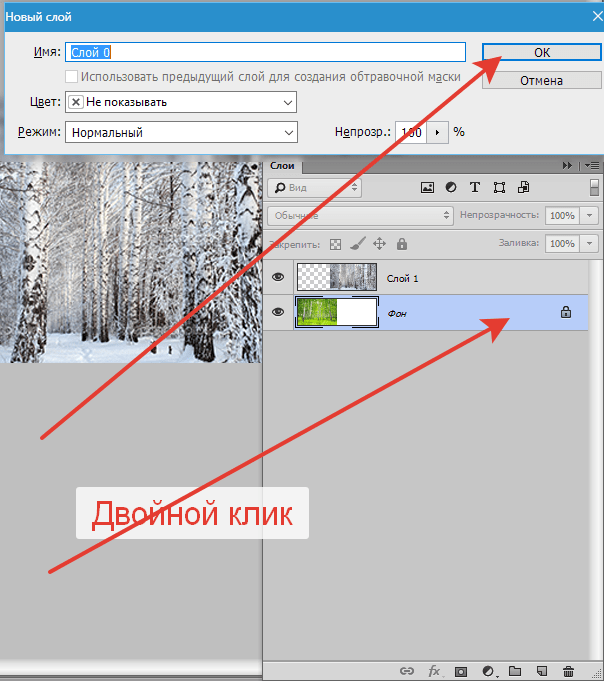
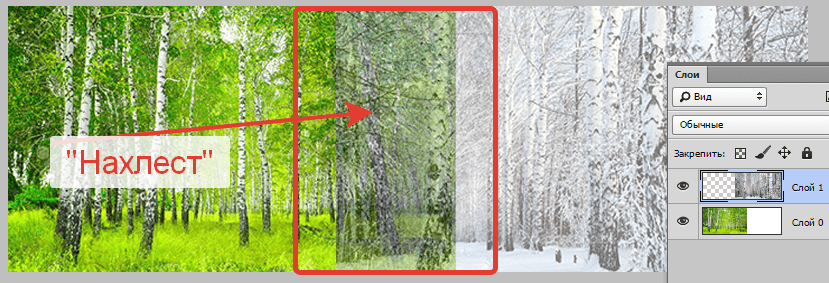
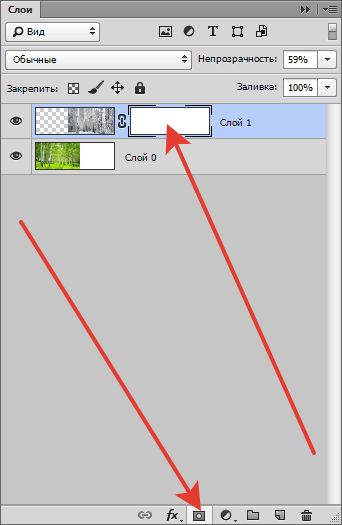

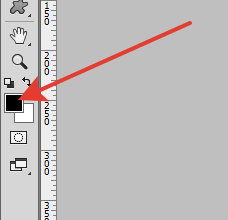
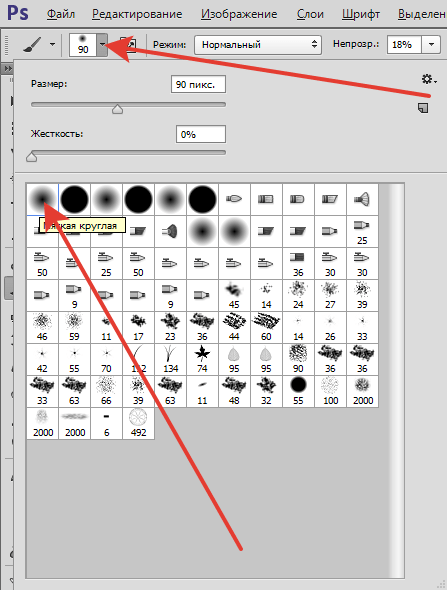
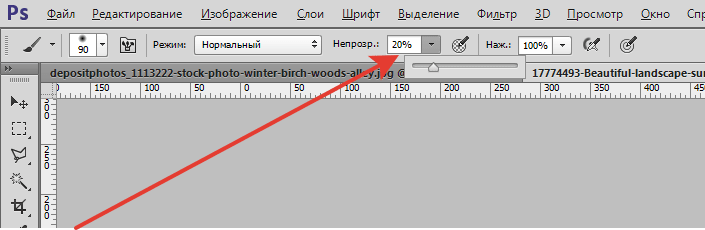
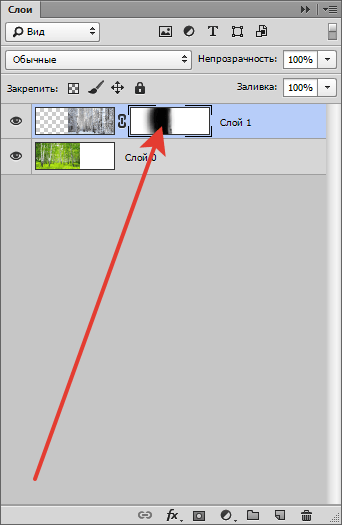

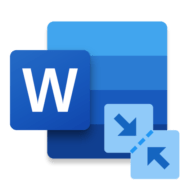

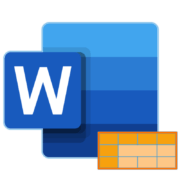

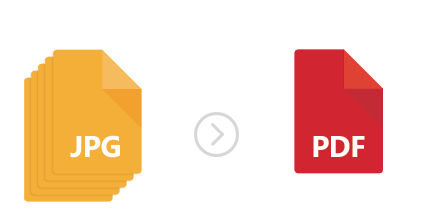
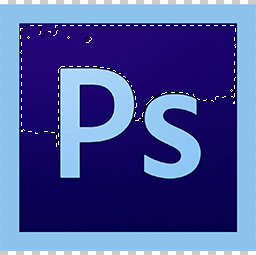

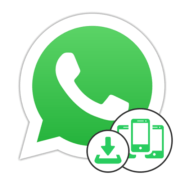

за то, что описали, как сделать красивый плавный переход вам отдельное спасибо. вот вроде ничего такого особенного, две картинки деревьев в разное время года, а вот как вы тут все это смастерили это вообще шикарно выглядит. не думал что так можно сделать из двух разных снимков)
Херня поленая, нифига вторая фотка не перетаскивается ниоткуда, и не открывается… Задолбали недопррофи, столько времени убить, и ничего не сделать…
Если вы не можете перетащить изображение, то это не проблема автора статьи. Так что недопрофи начинайте искать в себе, а проблему с перетаскиванием — в вашем фотошопе и его настройках.
Посмотрите свое описание, и прозрейте, что вы хотели научить НЕ ПРОФЕССИОНАЛОВ, ибо тот кто знает откуда и как перетаскивать, в ваших советах нуждаться не будет…..
По умолчанию Фотошоп позволяет перетаскивать изображения, начнем с этого. Автор статьи не может предугадать всех трудностей, с которыми столкнулся тот или иной пользователь при выполнении урока, представляете, что это был бы за материал, где между обучающими шагами было написано что-то в стиле «А если у вас вдруг не работает такая-то функция (которая изначально должна работать, но вдруг у вас все же она не работает), зайдите в «Настройки» и отыщите такой-то пункт?».
Это не гайд по настройке Фотошопа, а конкретный урок обработки изображений, и невозможность перетянуть картинку для редактирования вообще не относится к теме статьи. Поэтому вам, оставляя свой первый комментарий, следовало бы делать это более уважительно, ведь то, что вы столкнулись с неочевидными проблемами, которых, повторяю, изначально быть не должно, не делает урок хуже.